Jos olet kytkenyt jonkin flash-aseman tietokoneeseesi pitkään ja yrität sitten käyttää sitä, saatat kohdata "Järjestelmäresursseja ei ole riittävästi pyydetyn palveluvirheen suorittamiseen”-Virhe tietokoneellasi. Tämä virhe johtuu yleensä siitä, että järjestelmässäsi ei ole riittävästi sivutetun varaston muistiresursseja. Älä huoli, ongelmaan on erityinen korjaus.
Menetelmä- Suurenna PagedPoolSize- ja PoolUsageMax-näppäinten kokoa-
Suurentamalla PagedPoolSize ja PoolUsageMaximum auttaa sinua
1. Klikkaa Hae ja kirjoita sitten “regedit“.
2. Paina sittenTulla sisään'Näppäintä näppäimistöltä päästäksesi Rekisterieditori.

Rekisterieditori ikkuna avautuu.
Ennen kuin siirryt pääratkaisuun, sinun on luotava varmuuskopio rekisteristä tietokoneellesi.
3. Sisään Rekisterieditori napsauta "Tiedosto”Ja napsauta sitten”Viedä‘.
4. Tallenna tämä varmuuskopio haluamaasi turvalliseen paikkaan.

Voit helposti palauttaa rekisterisi takaisin samaan paikkaan, jos jotain menee pieleen.
5. Sisään Rekisterieditori, laajenna vasemmalla puolella päästäksesi tähän paikkaan-
HKEY_LOCAL_MACHINE \ SYSTEM \ CurrentControlSet \ Control \ Session Manager \ Muistin hallinta
6. Selaa nyt oikealla puolella alaspäin ja tarkista, löytyyköPagedPoolSize“.
Jos et löydä avainta, luo avain tietokoneeseen seuraavasti:
a. Aluksi oikealla puolella, napsauta hiiren kakkospainikkeella avointa tilaa ja napsauta sitten "Uusi>Ja napsauta sittenDWORD (32-bittinen) -arvo“.

b. Nimeä nyt uusi avainPagedPoolSize“.
7. Nyt, tuplaklikkauspäällä "PagedPoolSize”Arvotietojen muokkaamiseksi.
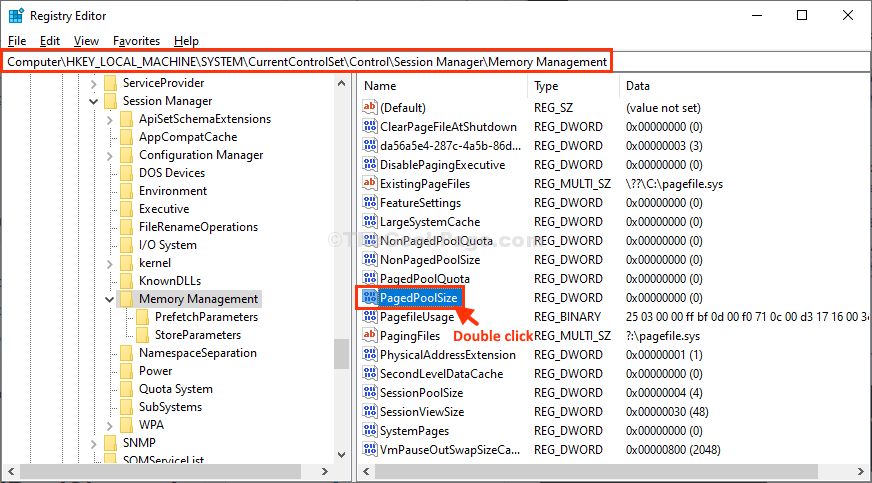
8. vuonna Muokkaa DWORD (32-bittinen) -arvoa napsauta "Heksadesimaali”Pohjan valitsemiseksi.
9. Aseta 'Arvotiedot:"ffffffff“.
10. Napsauta nytOK”Tallentaaksesi muutokset tietokoneellesi.
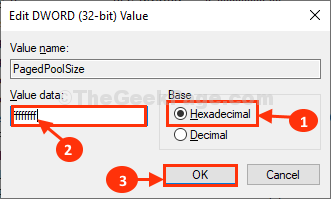
12. Tarkista samalla tavalla, löytyyköPoolUsageMaximum”Avainluettelossa.
Jos et löydäPoolUsageMaximum”Avainluettelossa, sinun on luotava uusi avain ja muokattava sitä.
a. Napsauta ensin oikealla puolella avointa tilaa hiiren kakkospainikkeella ja napsauta sittenUusi>Ja napsauta sittenDWORD (32-bittinen) -arvo“.

b. Nimeä uusi avainPoolUsageMaximum“.
13. Voit muuttaa arvoatuplaklikkauspäällä "PoolUsageMaximum“.
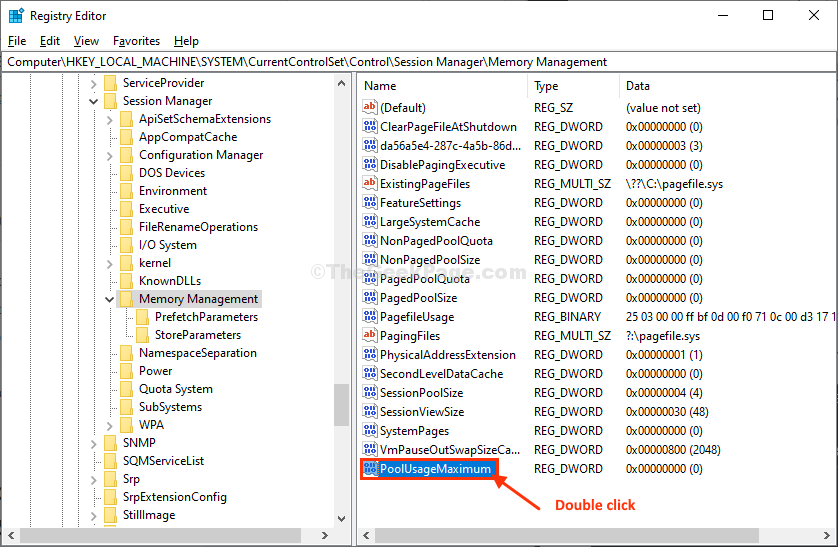
14. Napsauta ensin ”Desimaali”Valitaksesi sen pohjaksi.
15. Aseta nytArvotiedot:"96“.
16. Napsauta lopuksiOK”Tallentaaksesi muutokset tietokoneellesi.
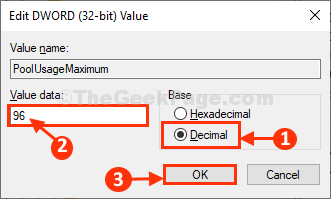
Kun olet valmis, sulje Rekisterieditori ikkuna.
Käynnistä uudelleen tietokoneeseen tallentaaksesi muutokset.
Yritä käyttää flash-aseman tiedostoja uudelleenkäynnistyksen jälkeen uudelleen. Et näe samaa ongelmaa uudelleen tietokoneellasi.
Ongelmasi pitäisi ratkaista.
![Asennus keskeytti Xbox One -virheen [VAIHE-OHJEET]](/f/f3255310e74e67e729fe5d68081ddd25.jpg?width=300&height=460)

